Windows 10を起動すると、サインインの画面になりパスワードを求められます。
このサインインを省略して自動的に起動する方法があります。
[ユーザーアカウント]制御の設定画面を呼び出して、チェックボックスをオフにするだけなので意外と簡単にできます。
ユーザーアカウントごとに設定可能です。
自宅でパソコンを使用する場合は便利かもしれませんが、パソコンを外へ持ち出すとセキュリティリスクは高まりますので、自己判断で設定してください。

Windows10 バージョン1909での解説です。
検索ボックスに[netplwiz]と入力
画面左下の検索ボックスにカーソルを移動させます。
検索ボックスは、設定によって非表示になっていることがあります。
-
タスクバーの検索ボックスと検索ハイライトの表示/非表示設定
Windows 10のスタートボタンの右横には[検索ボックス]があります。 結構、大きめです。 この検索ボックスは、非表示にしたり、アイコン ...
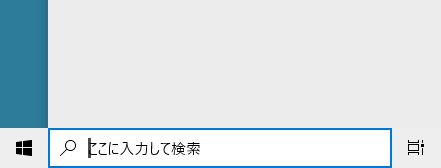
検索ボックスに[netplwiz]と入力します。
netplwiz
以下のようになりますので、一番上にある[netplwiz]をクリックします。
![検索ボックスに[netplwiz]と入力](https://hamachan.info/WordPress2019/wp-content/uploads/2020/11/signin3.png)
参考検索ボックスを使用せずに、[ファイル名を指定して実行]を起動して操作しても構いません。
スタートボタンで右クリックして、メニューから[ファイル名を指定して実行]をクリックします。
ショートカットキーは、[Windows]+[R]です。
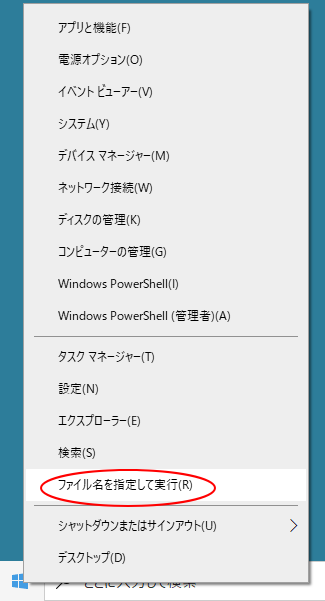
[ファイル名を指定して実行]ウィンドウが起動したら、テキストボックス内に[netplwiz]と入力して[OK]ボタンをクリックします。
![[ファイル名を指定して実行]ウィンドウ](https://hamachan.info/WordPress2019/wp-content/uploads/2020/11/signin8.png)
ユーザーアカウントで設定
以下のように[ユーザーアカウント]ウィンドウが表示されます。
既定では、[ユーザーがこのコンピューターを使うには、ユーザー名とパスワードの入力が必要]のチェックボックスがオンになっています。
![[ユーザーアカウント]ウィンドウ](https://hamachan.info/WordPress2019/wp-content/uploads/2020/11/signin4.png)
自動サインインしたいユーザーを選択して、[ユーザーがこのコンピューターを使うには、ユーザー名とパスワードの入力が必要]のチェックボックスをオフにして、[OK]ボタンをクリックします。
![[ユーザーがこのコンピューターを使うには、ユーザー名とパスワードの入力が必要]のチェックボックスをオフ](https://hamachan.info/WordPress2019/wp-content/uploads/2020/11/signin5.png)
[自動サインイン]の画面が表示されます。
ユーザーがサインインするときに、ユーザー名とパスワードを入力する必要がないようにコンピューターをセットアップできます。自動でサインインするユーザーを次に指定してください。
ユーザー名は、入力されていると思いますので、パスワードを2度入力して[OK]ボタンをクリックします。
![[自動サインイン]のウィンドウ](https://hamachan.info/WordPress2019/wp-content/uploads/2020/11/signin10.png)
次回、起動すると自動的にサインインするようになります。すぐに確認したい場合は、再起動してみてください。
チェックボックスが表示されない場合
[ユーザーがこのコンピューターを使うには、ユーザー名とパスワードの入力が必要]のチェックボックスが表示されない場合があります。
どのバージョンからかわかりませんが、アカウントの[サインインオプション]に[Microsoft アカウントに Windows Hello サインインを要求する]という項目が増えています。
Microsoftアカウントにサインインしている場合のみ表示されるようです。
ここで[セキュリティ向上のため、このデバイではMicrosoftアカウント用に Windows Hello サインインのみを許可する(推奨)]がオンになっていると、[ユーザーアカウント]ダイアログボックスに[ユーザーがこのコンピューターを使うには、ユーザー名とパスワードの入力が必要]のチェック項目が非表示になります。
以下の画像は、バージョン 21H1です。
![[ユーザーがこのコンピューターを使うには、ユーザー名とパスワードの入力が必要]のチェック項目が非表示](https://hamachan.info/WordPress2019/wp-content/uploads/2020/11/password002.png)
[セキュリティ向上のため、このデバイではMicrosoftアカウント用に Windows Hello サインインのみを許可する(推奨)]をオフにすると、[ユーザーがこのコンピューターを使うには、ユーザー名とパスワードの入力が必要]のチェック項目が表示されるようになります。
![[ユーザーがこのコンピューターを使うには、ユーザー名とパスワードの入力が必要]のチェック項目が表示された[ユーザーアカウント]ダイアログボックス](https://hamachan.info/WordPress2019/wp-content/uploads/2020/11/password001.png)
参考パスワードなしでサインインできるようにしたら、管理者権限がなくなったというトラブルが発生したという情報があります。
あまりお勧めできる設定ではありません。
自動サインインを解除
自動サインインを解除する場合は、設定した時と同じように検索ボックスに[netplwiz]と入力して、[ユーザーアカウント]制御のウィンドウを呼び出します。
[ユーザーがこのコンピューターを使うには、ユーザー名とパスワードの入力が必要]のチェックボックスをオンにして、[OK]ボタンをクリックします。
これで完了です。パスワードを入力するウィンドウは表示されません。
![[ユーザーアカウント]制御のウィンドウ](https://hamachan.info/WordPress2019/wp-content/uploads/2020/11/signin12.png)
参考サインインすると、クイズなどが表示されるのが困るという場合は、設定で変更することができます。
-
サインインすると勝手にBingの検索画面やクイズが表示される?スポットライトとは
Window 10を起動して、パスワードを入力してサインインしたら、Edge(ブラウザ)が勝手に起動して見知らぬキーワードで検索されているの ...
ローカルアカウント作成時にパスワードなしで設定することもできます。
-
新規ローカルアカウントの作成とパスワードの変更
Windows 10にアップグレードしたのはいいのですが、あれこれ不具合に悩まされてしまいました。 Webからファイルを保存しようとすると、 ...
Windows 11でローカルアカウントを追加する方法は、以下の記事で解説しています。
-
Windows 11でローカル(ユーザー)アカウントを追加するには
Windows 11でローカルアカウントを追加する方法です。 Windowsには、Microsoftアカウントとローカルアカウントの2種類が ...
